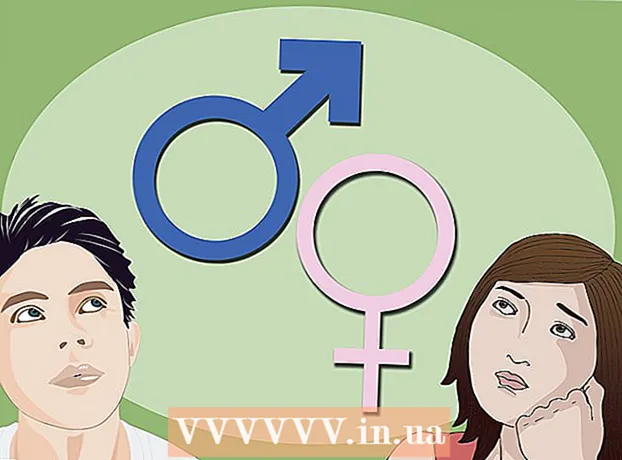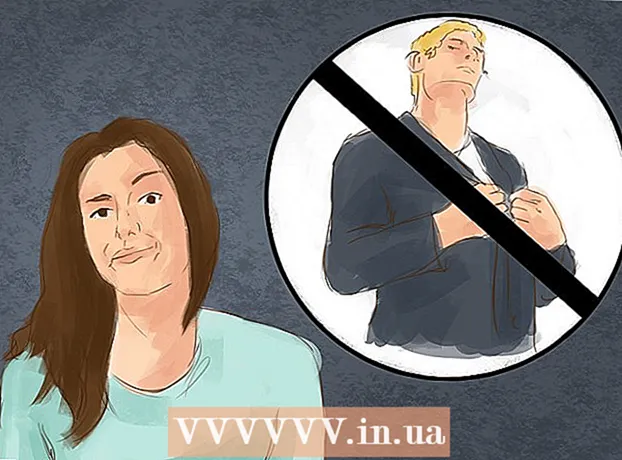Pengarang:
Charles Brown
Tanggal Pembuatan:
8 Februari 2021
Tanggal Pembaruan:
1 Juli 2024

Isi
Jika Anda ingin memusatkan sesuatu di Photoshop, Anda dapat menggunakan alat bawaan daripada ingin melakukannya dengan mata sendiri. Dengan Move Tool di toolbox Photoshop Anda dapat dengan cepat menyelaraskan layer yang dipilih dengan bagian tengah gambar Anda. Langkah-langkah ini juga berfungsi di editor gambar serupa, seperti GIMP.
Melangkah
 Pilih lapisan yang ingin Anda pusatkan. Gunakan jendela lapisan untuk memilih lapisan yang ingin Anda pusatkan.
Pilih lapisan yang ingin Anda pusatkan. Gunakan jendela lapisan untuk memilih lapisan yang ingin Anda pusatkan. - Jika lapisan terkunci, Anda harus menduplikasinya untuk membukanya. tekanCtrl/⌘ Perintah+J untuk menduplikasi lapisan yang dipilih. Untuk informasi lebih lanjut, baca artikel di wikiHow tentang membuka kunci lapisan di Photoshop.
- Jika Anda hanya ingin menjadi bagian tengah dari sebuah lapisan, Anda perlu menggunakan alat seleksi dan kemudian membuat lapisan baru dari seleksi. Klik kanan pada bagian gambar yang dipilih dan pilih "Promosikan Seleksi ke Lapisan."
 Tekan .Ctrl/⌘ Perintah+Sebuahuntuk memilih seluruh lapisan. Anda akan melihat pilihan kotak putus-putus muncul di sepanjang tepi lapisan.
Tekan .Ctrl/⌘ Perintah+Sebuahuntuk memilih seluruh lapisan. Anda akan melihat pilihan kotak putus-putus muncul di sepanjang tepi lapisan. - Anda dapat menggunakan metode yang sama untuk memusatkan objek di tengah pemilihan, bukan di tengah gambar. Jangan tekan sekarang Ctrl/⌘ Perintah+Sebuah untuk memilih semua, tetapi gunakan alat seleksi untuk menunjukkan area kustom pada gambar. Jika Anda mengikuti prosedur di bawah ini, gambar akan dipusatkan di area yang dipilih.
 Klik pada "Pindah Alat". Anda dapat menemukannya di kotak alat di sisi kiri layar. Ini terlihat seperti kursor mouse dengan tanda bidik di sebelahnya. Anda juga bisa menekanV. untuk memilihnya.
Klik pada "Pindah Alat". Anda dapat menemukannya di kotak alat di sisi kiri layar. Ini terlihat seperti kursor mouse dengan tanda bidik di sebelahnya. Anda juga bisa menekanV. untuk memilihnya.  Klik tombol "Sejajarkan Pusat Vertikal". Anda dapat menemukannya di toolbar di bagian atas jendela atau di jendela atribut di bawah kotak alat di sisi kiri layar. Ini terlihat seperti persegi panjang gelap yang sempit, dengan persegi putih di sebelah kanannya. Ini akan menyelaraskan lapisan yang dipilih sehingga berada di tengah secara vertikal.
Klik tombol "Sejajarkan Pusat Vertikal". Anda dapat menemukannya di toolbar di bagian atas jendela atau di jendela atribut di bawah kotak alat di sisi kiri layar. Ini terlihat seperti persegi panjang gelap yang sempit, dengan persegi putih di sebelah kanannya. Ini akan menyelaraskan lapisan yang dipilih sehingga berada di tengah secara vertikal. - Lokasi tombol-tombol ini dapat bervariasi tergantung pada versi Photoshop, tetapi tombol tersebut akan selalu muncul saat Anda memilih alat Pindahkan.
 Klik tombol "Sejajarkan Pusat Horizontal". Anda dapat menemukannya di dekat tombol "Sejajarkan pusat vertikal". Ini terlihat seperti kotak putih di atas persegi panjang gelap horizontal. Ini akan memusatkan layer yang dipilih secara horizontal.
Klik tombol "Sejajarkan Pusat Horizontal". Anda dapat menemukannya di dekat tombol "Sejajarkan pusat vertikal". Ini terlihat seperti kotak putih di atas persegi panjang gelap horizontal. Ini akan memusatkan layer yang dipilih secara horizontal.  Lakukan perubahan manual. Jika objek yang Anda coba pusatkan belum berada di tengah lapisan, Anda mungkin perlu melakukan beberapa penyesuaian manual untuk membuatnya tepat di tengah.
Lakukan perubahan manual. Jika objek yang Anda coba pusatkan belum berada di tengah lapisan, Anda mungkin perlu melakukan beberapa penyesuaian manual untuk membuatnya tepat di tengah. - Anda dapat membuat panduan yang menunjukkan tepat di tengah gambar Anda. Klik dan seret dari penggaris kiri untuk membuat panduan vertikal. Tarik garis ke tengah sampai berbunyi klik. Klik dan seret pemandu dari penggaris horizontal atas dan seret perlahan ke tengah sampai berbunyi klik di tempatnya. Titik pertemuan garis adalah tepat di tengah gambar Anda. Gunakan ini untuk membantu membuat penyesuaian manual pada lapisan yang ingin Anda pusatkan.